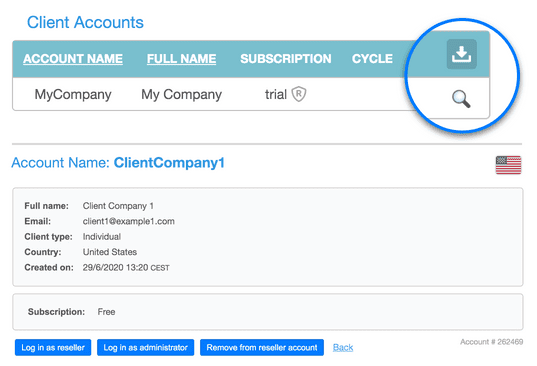Web Entwickler? Erweitere Dein Produktangebot durch unseren Service

Was Du Deinen Kunden für Deinen Service berechnest, bleibt Dir überlassen.
Wiederverkäufer können unserem System ein neues Markengesicht geben und es als Teil ihres eigenen Angebots zeigen oder es als Teil eines größeren Projektes weiterverkaufen. Als Wiederverkäufer übernimmst Du die erste Einrichtung für das Konto Deiner Kunden, wie auch das Abrechnen, den Kundenservice und jeden zusätzlichen Service. Wenn Du einfach nur Kunden anwerben und uns den Kundenservice und die Abrechnung machen lassen willst, dann siehe bitte lieber das Programm für Affiliate-Partner an.
Warum ein Wiederverkäufer werden?
Dein eigenes Geschäftsmodell
Es steht Dir frei Dein eigenes Geschäftsmodell zu entwickeln. Biete von einfachen Hilfsangeboten zur Einrichtung, bis zum komplexen Aufbau einer vollständigen Webseite alles selber an, wobei unser System, nur ein kleiner Teil des Ganzen ist.
20 % Ermäßigung für Wiederverkäufer
Du erhältst eine 20 % Ermäßigung auf den Gesamtbetrag, der Dir berechnet wird und es gibt keine Teilnahmegebühren. Diese Ermäßigung gilt, solange Deine Kunden ein bezahltes Abo-Paket über Dich buchen.
Flexible Preise
Was Du Deinen Kunden berechnest, bleibt Dir überlassen. Vergleichbare Angebote im Internet verlangen zwischen $30 – $150 pro Monat, mit zusätzlichen Einrichtungsgebühren, abhängig von den zur Verfügung gestellten Dienstleistungen.
Ganz ohne Markennamen
SuperSaaS kann vollständig ohne Markenname und Kennzeichnung von uns, als Dienstleistungsgeber, Terminbuchungen darstellen. Es gibt keinen sichtbaren Bezug zu SuperSaaS und Deine Kunden kommunizieren nur mit Dir.
Wie funktioniert es?
Ein Wiederverkäufer hat typischerweise ein Konto für sich selbst (das kann ein kostenfreies Konto sein) und ein zusätzliches Konto für jeden seiner Kunden. Das macht es Dir möglich Deinen Kunden das Recht und den Zugang als Administrator zu ihren Kunden-Kontos zu geben. Der Kunde kann gefahrlos Dinge tun, wie das Passwort oder den Konto-Namen ändern; der Wiederverkäufer hat weiterhin Zugriff zu dem Konto über sein Wiederverkäufer Dashboard.
Erstelle ein Konto für Wiederverkäufer
- Erstelle ein normales SuperSaaS Konto, wenn Du nicht bereits eines hast (das kann ein kostenloses Konto sein). Normalerweise willst Du nicht, das Konto Deines Kunden hochstufen, um ein Wiederverkäufer-Konto zu werden. Obwohl das möglich ist, gibt Dir das nicht die Möglichkeit der vollständigen Markenunkenntlichkeit von SuperSaaS im Kalender und gibt Dir keinen separaten Zugang mit einem Wiederverkäufer-Login.
- Wandle das normale Konto zu einem Wiederverkäufer Konto um mit dem „Werde ein Wiederverkäufer“ Schaltknopf unten. Nun wirst Du eine Partner-Dashboard Seite auf der rechten Seite von Deinem SuperSaaS Dashboard sehen. Auf dem Partner-Dashboard kannst Du ein neues Kunden-Konto erstellen, bestehende Konten verlinken und Dich bei den verlinkten Konten einloggen. Wiederverkäufer werden

Verbinde die Kunden-Konto(s)
- Erstelle ein neues leeres Konto. Um ein neues Kunden-Konto zu erstellen, klicke auf den Link „Erstelle ein Konto: Neuer Kunde“. Gib die relevanten Einzelheiten ein und klicke auf „Benutzerkonto anlegen“. Wenn Du eine E-Mail-Adresse verwendest, die noch nicht im System zuvor benutzt worden ist, dann wird ein Aktivierungs-Link an diese Adresse gesendet.
- Verbinde ein existierendes Konto. Um ein bereits vorhandenes Konto hinzuzufügen, gib den „Konto Name“ und das „Passwort“ auf Deinem Partner-Dashboard ein und klicke auf den Schaltknopf „Existierendes Konto hinzufügen“. Wenn Du das Passwort von dem Konto, das Du hinzufügen möchtest, nicht kennst, kannst Du den Administrator dieses Kontos um einen „Transferschlüssel“ (englisch „transfer key“) bitten. Den Transferschlüssel kannst Du finden, indem Du Deinen Kunden mit dem angegebenen Link dort hinleitest und ihn bittest, den Transferschlüssel an Dich zurückzuschicken. Anschließend kannst Du diesen Link eingeben, um das Konto zu Deinem Wiederverkäufer-Konto hinzuzufügen.

Richte das Kunden-Konto ein
- Logge Dich in das Konto Deines Kunden ein. Wenn Du ein Kunden-Konto hinzugefügt hast, dann kannst Du Dich unter neben dem Kunden-Konto auf Deinem Dashboard einloggen. Du wirst ein „Angemeldet als Wiederverkäufer für …“ in der rechten oberen Ecke sehen.
- Richte das Konto Deines Kunden ein. Richte das Kunden-Konto entsprechend ihrer Wünsche ein. Unser Bereich Dokumentation stellt Dir Hintergrundinformationen zu allen Systemeinstellungen bereit.
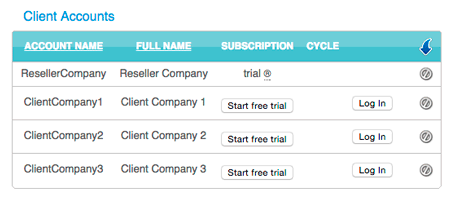
-
Entferne Verweise auf SuperSaaS. In dem Moment, wo ein Konto ein Teil eines Wiederverkäufer-Kontos wird, werden die meisten Verweise auf SuperSaaS automatisch verborgen. Es gibt einige zusätzliche Dinge, die Du vielleicht selber ändern möchtest:
- Benutze Deinen eigenen Domain-Namen statt supersaas.com. Es sei denn, Du hast nichts dagegen, dass unser Name in der Domain sichtbar bleibt, wirst Du einen eigenen Domain-Namen für jedes Kunden-Konto brauchen. Es können Sub-Domains von derselben Domain sein, wie beispielsweise kunde1.deinefirma.de und kunde2.deinefirma.de
- Ersetze das Favicon. Ein Favicon ist die kleine Grafik auf der linken Seite im Browserfenster. Es kann mit Deinem eigenen Logo als Favicon ersetzt werden
- Ändere die E-Mail-Adresse der ausgehenden E-Mails. Die „Von“ E-Mail-Adresse ist als Standard noreply@supersaas.com, kann aber in die E-Mail-Adresse des Kunden (Administrators) geändert werden. Eine Einschränkung besteht darin, dass die Kopfzeile der E-Mail sich immer noch auf unseren Server bezieht, was als Anti-Spam Maßnahmen nötig ist.
- Auf Wunsch kannst Du das Logo der Kunden hinzufügen und die Farben der Kalender dem Corporate Design der Kunden anpassen
Alle diese Dinge können verändert werden auf der Bildschirmansicht Layouteinstellungen; die Dokumentation enthält detaillierte Anleitungen zur Änderung von Domain-Namen und Favicon. Beachte, dass Einstellungen, die einen Bezug zu SuperSaaS herstellen, nur gemacht werden können, wenn man als Wiederverkäufer eingeloggt ist. Deswegen ist der Kunde nicht in der Lage diese Einstellungen selber zu ändern.
Die Support-Information im Kunden-Konto wird den Endbenutzern des Kunden gezeigt. Wenn aber der Kunde auf Hilfe klickt, während er als Administrator angemeldet ist, dann wird ihm die Support-Information aus Deinem Wiederverkäufer-Konto gezeigt. Deswegen möchtest Du wahrscheinlich Deine eigenen Kontaktdaten auf der Seite Layouteinstellungen in Deinem Wiederverkäufer-Konto einsetzen.

- Teste, ob es funktioniert. Logge Dich als Kunde ein und teste, ob alles so aussieht, wie beabsichtigt. Weitere Erklärungen dazu findest Du im nächsten Abschnitt.
Gib Deinen Kunden Zugang
Wenn Du zufrieden und glücklich mit der Einrichtung bist, dann kannst Du die E-Mail-Adresse des Administrators auf der Seite „Kontoinfos“ unter ‚Rechnungsdaten‘ in die E-Mail-Adresse Deines Kunden ändern. Du kannst dem Konto auch, falls nötig, einen neuen Namen und ein neues Passwort geben. Dein Kunde kann sich über die Homepage von SuperSaaS einloggen. Falls Du aber eine kundenspezifische Domain eingerichtet hast, dann möchtest Du Deine Kunden wahrscheinlich dahin schicken. Wenn Du ausschließlich eine kundenspezifische Domain benutzt, dann ist es nicht nötig dem Kalender eine vollständige URL zu geben: Es wird nur der oben stehende Kalender angezeigt (wenn es nur einen einzigen Kalender gibt, dann wird er dahin umgeleitet). Du kannst eine Liste von Kalendern anzeigen, wenn Du dies unter ‚Zugangskontrolle‘ unter ‚Was soll gezeigt werden, wenn Sie sich anmelden?‘ auf ‚Zeige eine Liste mit allen Kalendern im Konto‘ anklickst.
Wenn Du jemanden direkt zu einem bestimmten Kalender schicken willst, dann findest Du die entsprechende URL dieses Kalenders auf der Seite KONFIGURIEREN unter dem Reiter „Übersicht“. Deine Kunden bekommen den Zugang, indem sie auf den Kalender gehen: dort können sie auf den Login Link in der rechten oberen Ecke klicken und dann auf „Dashboard“ klicken, um zum Dashboard zu gelangen.
Du kannst jemanden direkt zur Schnittstelle des Administrators schicken, ohne zuerst zu einem Kalender zu gehen: schicke denjenigen dafür direkt zur URL des Dashboards: www.example.de/dashboard
Für den Service zahlen
Wenn Kunden Konten zuerst erstellt werden, dann sind es zuerst „kostenlose“ Konten mit der entsprechenden Begrenzung auf 50 Termine. Kostenlose Konten zeigen einen „Starte gratis Test“ Schaltknopf, wodurch das kostenlose Konto sich für die nächsten 7 Tage in ein Test-Konto ohne Einschränkungen verwandelt. Das bedeutet, dass dieses Test-Konto sich so verhält, als wäre bereits ein Abonnement-Paket bezahlt worden. Das macht es Dir möglich das Konto einem möglichen Kunden ohne Werbung, mit den Möglichkeiten der Synchronisierung von Kalendern und einer unbegrenzten Anzahl an Terminen vorzuführen. Nach der kostenlosen Testzeit verwandelt sich das Konto wieder in die kostenfreie Version, solange kein Abonnement in der Zwischenzeit abgeschlossen wurde. Der gratis Test kann nur einmal pro Konto genutzt werden.
Wenn Dein Kunde mit dem bezahlten Service beginnen will, dann kannst Du für Deinen Kunden ein Abonnement-Paket abschließen. Klicke dafür auf Deinem Partner-Dashboard auf den Login des entsprechenden Kunden-Kontos. In dem Kunden-Konto hast Du jetzt Administrator Rechte und übergeordnete Verwaltungsrechte. Das erkennst Du an der Beschreibung im Kopf des Kontos mit: Angemeldet als Wiederverkäufer für ‚Kundenname‘. Gehe dort auf Abo-Status und wähle entsprechend dem Bedarf Deines Kunden das passende Abonnement-Paket aus, wähle den Rhythmus der Bezahlung aus und wähle die für Dich passende Bezahlmethode. Dann wirst Du zur Bezahlung weitergeleitet. Sobald die Bezahlung bei SuperSaaS eingetroffen ist, was in der Regel sofort passiert, kannst Du alle Funktionen der Einrichtung für die Buchungskalender in dem entsprechenden Kunden-Konto benutzen.
Der Wiederverkäufer bezahlt auf dieselbe Weise, wie ein normaler Benutzer den Service bezahlen würde, aber zu einem reduzierten Preis. Wie der Wiederverkäufer seine Kunden das in Rechnung stellt, bleibt ihm selber überlassen. Der Wiederverkäufer kann einen eigenen Preis festlegen. Egal, ob das ein Festpreis ist oder monatlich wiederkehrend berechnet wird, es besteht keine Notwendigkeit den Tarifen von SuperSaaS zu folgen.
Wenn ein Kunde die Obergrenze der Anzahl von verfügbaren Terminen seines aktuellen Abonnement-Pakets überschreitet, dann wird eine E-Mail an den Administrator des Kunden-Kontos im Namen des Wiederverkäufers versendet mit einer Kopie an den Wiederverkäufer, damit er weiß, was geschieht. Wenn Du Dich als Wiederverkäufer angemeldet hast, dann kannst Du jedes normale Abonnement-Paket auswählen. Beachte, dass Du als Wiederverkäufer angemeldet sein musst, um das Abonnement ändern zu können.
Verwalte Deine Kunden Konten
Du kannst so viele kostenlose Konten haben, wie zu Demonstrationszwecken nötig sind. Die einzelnen Kunden Konten sind allerdings erst mit allen Einstellungsmöglichkeiten ausgestattet und frei von Werbung, wenn dafür ein Abonnement abgeschlossen wurde. Du kannst ein Kunden-Konto, das Du nicht mehr brauchst, auf der Seite Abo-Status löschen. In Deiner Ansicht für Partner, kannst Du auch ein Kunden-Konto von Deinem Konto trennen, sodass es wieder ein normales Konto wird. Wenn Du die Eigentumsrechte dieses Kontos auf jemand anderen übertragen willst, erhält es, solange keine Ermäßigung mehr, bis es wieder mit einem anderen Wiederverkäufer Konto verknüpft ist.
Mit dem Download Symbol in der rechten oberen Ecke der Tabelle auf Deinem Partner-Dashboard kannst Du Informationen über Deine Kunden Konten in einer Excel- oder CSV-Datei herunterladen, um diese für Deine eigene Verwaltung zu benutzen. Falls Du mehr als zwei Kunden-Konten hast, erscheint eine zusätzliche Option, mit der Du die Rechnungen für alle Konten in einer einzigen Datei herunterladen kannst. Wenn Du auf das Fernglas-Symbol neben einem Konto klickst, findest Du die Option „Vom Wiederverkäufer-Konto entfernen“, um das Konto wieder in ein normales Konto umzuwandeln. Dieselbe Funktion findest Du auch in Deinem Haupt-Wiederverkäufer-Konto und damit kannst Du alle Kunden-Konten wieder zu normalen Konten machen.